Cara Menampilkan Angka FPS di Steam untuk Semua Game

- Pemain game dari Steam bisa menampilkan angka atau nilai frame rate per second (FPS) game yang sedang dimainkan. Untuk menampilkan angka FPS game di Steam, pemain bisa menggunakan fitur "FPS counter".
Fitur ini sudah hadir secara bawaan di Steam. Seperti namanya, fitur ini bisa digunakan untuk menampilkan nilai FPS pada game yang sedang dijalankan pada PC atau laptop.
FPS sendiri adalah satuan angka yang menunjukkan gerakan gambar dalam satu detik di suatu bingkai layar. Semakin tinggi angka FPS, maka game yang dimainkan semakin lancar.
Dengan mengetahui nilai atau angka FPS, pemain dapat mengukur dan mengetahui performa PC atau laptop yang sedang digunakan ketika dipakai untuk menjalankan game.
Baca juga: Kominfo Buka Blokir Steam, Counter Strike, Dota, dan Yahoo Hari Ini
Pada umumnya, dibutuhkan angka FPS minimum 60 fps untuk dapat menikmati game dengan lancar.
Jika game yang dijalankan memiliki angka FPS yang rendah, pemain dapat menggunakan pengaturan grafis lebih rendah agar angka FPS meningkat. Namun, konsekuensinya kualitas grafis menjadi kurang bagus.
Nah, untuk mengetahui cara menggunakan fitur "FPS counter" di Steam, silakan simak uraian berikut ini, sebagaimana dihimpun KompasTekno dari Trusted Reviews, Semom (12/8/2022).
Cara menampilkan angka FPS di Steam semua game
- Buka aplikasi Steam.
- Login ke akun Steam pribadi Anda.
- Klik menu-bar "Steam" di pojok kiri atas aplikasi.
- Tekan opsi "Settings".
- Pilih "In-Game" > "Enable Steam overlay".
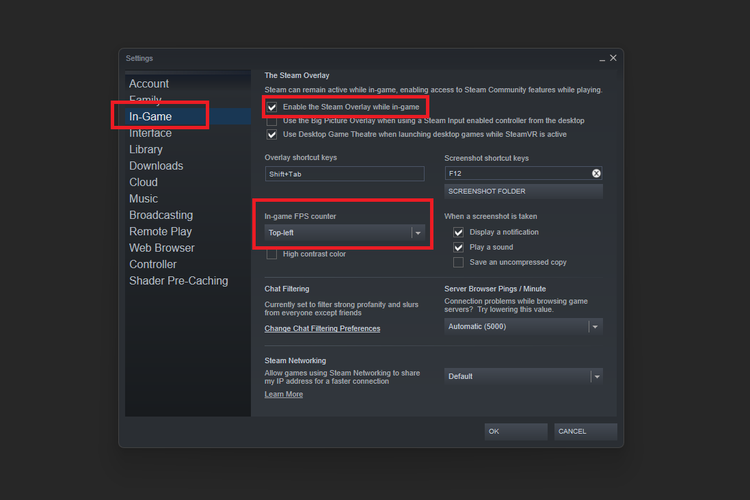 /Kevin Rizky Pratama Cara menampilkan nilai FPS di Steam menggunakan fitur FPS Counter.
/Kevin Rizky Pratama Cara menampilkan nilai FPS di Steam menggunakan fitur FPS Counter. - Cari dan temukan menu "In-game FPS counter"
- Pilih lokasi tempat FPS ditampilkan. Kali ini KompasTekno memilih opsi "Top-left" untuk dapat melihat status FPS di pojok kiri atas layar.
- Buka game yang diinginkan melalui Steam.
- Setelah game berhasil dibuka, Anda dapat melihat FPS counter pada layar.
Bagaimana, mudah bukan? Dengan begini pemain bisa memantau apakah game yang diainkan berjalan dengan lancar atau patah patah.
Baca juga: Seminggu Dirilis, Game Petualangan Kucing Stray Geser God of War di Steam
Terkini Lainnya
- Rumor Terbaru iPhone 17 Pro: Fanboy Siap-siap Kecewa?
- Ketika Grok AI Jadi Cara Baru Lempar Kritik di X/Twitter...
- 26 iPhone yang Akan Kebagian iOS 19
- ChatGPT Dituntut karena "Asbun", Tuding Pria Tak Bersalah Pembunuh
- Akun Non-aktif X/Twitter Akan Dijual mulai Rp 160 Juta
- Cara Hapus GetContact Permanen biar Identitas Kontak Tetap Aman
- Cara Melihat Garis Lintang dan Bujur di Google Maps dengan Mudah dan Praktis
- Apa Itu Grok AI dan Bagaimana Cara Menggunakannya?
- 7 Cara Menghapus Cache di HP untuk Berbagai Model, Mudah dan Praktis
- Samsung Rilis Vacuum Cleaner yang Bisa Tampilkan Notifikasi Telepon dan Chat
- 3 Cara Menggunakan Chatbot Grok AI di X dan Aplikasi HP dengan Mudah
- Poco M7 Pro 5G Resmi di Indonesia, Harga Rp 2,8 Juta
- Siap-siap, Harga iPhone Bakal Semakin Mahal gara-gara Tarif Trump
- Grok Jadi Aplikasi Terpisah, Bisa Diunduh di HP dan Desktop
- Meta Rilis 2 Model AI Llama 4 Baru: Maverick dan Scout
- Pesan GoFood Kini Bisa Langsung Lewat Aplikasi Tokopedia
- 7 Jenis Perangkat Keras Jaringan Komputer dan Penjelasan Fungsinya
- HoYoverse Penjarakan Pembuat Cheat Genshin Impact
- Biaya Servis Layar Samsung Galaxy Z Flip 4 dan Z Fold 4 Makin Murah
- Google Uji Coba Main Game Langsung dari Hasil Pencarian